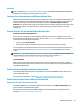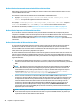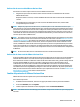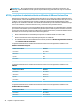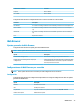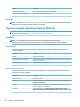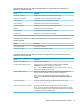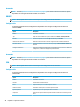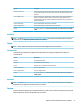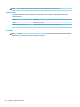HP ThinPro 6.2 - Administrator Guide
Redirección de smart card de VMware Horizon View
Para utilizar una smart card para iniciar la sesión en VMware Horizon View:
1. Asegúrese de que el inicio de sesión de smart card está activado en el Administrador de conexión
VMware Horizon View.
Después de iniciar la conexión, el cliente de VMware Horizon View mostrará una lista de credenciales del
servidor.
2. Para desbloquear las credenciales y acceder al servidor de VMware Horizon View, escriba el PIN
correspondiente para el servidor.
NOTA: Después de proporcionar el PIN correcto, se utilizará junto con las credenciales del usuario para
iniciar la sesión en el servidor de VMware Horizon View. Consulte la documentación de VMware Horizon View
para obtener más información acerca de cómo congurar el servidor para admitir el inicio de sesión a través
de smart card. Siempre que el servidor esté congurado para permitir el inicio de sesión con smart card, las
credenciales del usuario lo atravesarán y se transferirán directamente y se iniciará la sesión en el escritorio
sin tener que introducir su PIN de nuevo.
NOTA: Para iniciar sesión en el servidor de administrador de VMware Horizon View Manager con una smart
card, el controlador de smart card local debe estar instalado en el thin client. Consulte Redirección de smart
card de RDP en la página 25 para obtener más información sobre la instalación del controlador de la smart
card. Una vez iniciada la sesión en el host remoto, la smart card pasará al host remoto mediante un canal
virtual, no USBR. Esta redirección del canal virtual garantiza que la smart card pueda utilizarse para realizar
tareas como la rma de correo electrónico, el bloqueo de pantalla y así sucesivamente. No obstante, podría
causar que la smart card no se muestre como un dispositivo de smart card en el administrador de dispositivos
de Windows.
NOTA: El host remoto debe tener los controladores de smart card adecuados instalados.
Redirección de cámara web de VMware Horizon View
El cliente de VMware Horizon View admite la redirección de cámara web de alto nivel solo a través de RTAV en
unidades x86 conectadas a un servidor back-end que ejecuta VMware Horizon View 5.2 Pack 2 o superior.
Otros métodos de conexión no admiten la redirección de cámara web de alto nivel y pueden redirigir cámaras
web solo mediante USBR. De acuerdo con pruebas y validaciones internas, HP ha descubierto que el
rendimiento de una cámara web conectada a través de USBR básica no funciona correctamente. HP no
recomienda el uso de esta conguración y sugiere que los clientes que requieran esta función prueben usar
las unidades x86 con tecnología RTAV para asegurar un buen nivel de rendimiento. Es posible que al utilizar
USBR, la cámara web funcione de manera deciente o que simplemente no funcione. Consulte Redirección de
USB de RDP en la página 22 para obtener más información.
Cambio del protocolo de VMware Horizon View
VMware Horizon View Client puede usar el protocolo PCoIP, RDP o BLAST.
Para cambiar el protocolo:
1. En VMware Horizon View Client, seleccione un grupo que admita uno de los protocolos admitidos.
2. En el menú Conexión, seleccione Ajustes.
3. Cambie el protocolo utilizando el cuadro desplegable al lado de Conectarse mediante.
NOTA: Use VMware Horizon View Manager para establecer cuál protocolo se debe usar para cada grupo de
escritorio.
VMware Horizon View 31